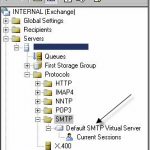Comment réinstaller Linux Mint sans perdre vos données et paramètres
Voulez-vous réinstaller ou mettre à niveau votre distribution Linux Mint mais ne voulez pas perdre tous vos paramètres et données au cours du processus? C’est possible et pas si difficile.
Commencez par sauvegarder votre système d’exploitation existant au cas où vous auriez besoin de le restaurer en cas de problème.
Créer un disque de démarrage ou un lecteur du nouveau système d’exploitation Mint
Avant d’installer une nouvelle cannelle menthe, il est préférable de créer une copie amorçable. La version la plus récente à ce jour est la 19.2, nom de code «Tina».
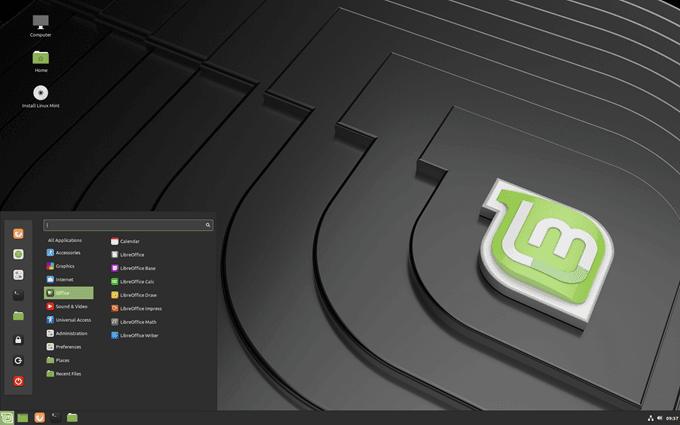
Gravez un DVD (32 bits ou 64 bits selon ce que votre matériel utilise) ou créez une clé USB amorçable. Si vous ne savez pas quelle édition sélectionner, la plus populaire est «Cinnamon 64-bit edition». Vous pouvez obtenir le lien de téléchargement de Cinnamon Mint sur le Page Officielle.
Se référer au Guide d’installation de Linux Mint pour vous aider à créer votre support de démarrage, téléchargez la bonne image ISO et installez Linux Mint sur votre ordinateur. Le guide est disponible en plusieurs langues et différents formats tels que PDF, ePub et HTML.
Suivre les étapes ci-dessous vous permettra de conserver tous vos paramètres et vous fera gagner beaucoup de temps.
Sauvegardez vos applications logicielles existantes
- Démarrez dans votre système d’exploitation d’origine. Dans votre menu, choisissez “Administrateur” et sélectionnez “Outil de sauvegarde”.
- Dans l’outil de sauvegarde, choisissez «sélection du logiciel de sauvegarde».
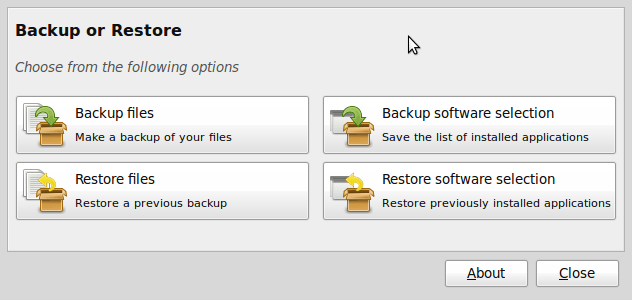
- Sélectionnez votre répertoire personnel dans la liste déroulante de destination. Choisissez l’outil que vous souhaitez utiliser pour votre sauvegarde et cliquez sur “Appliquer”.
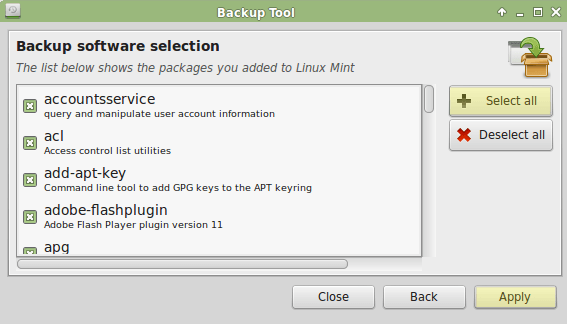
Tous vos programmes sont maintenant sauvegardés sur votre système. Votre prochaine étape consiste à ouvrir votre répertoire personnel avec le gestionnaire de fichiers Nemo.
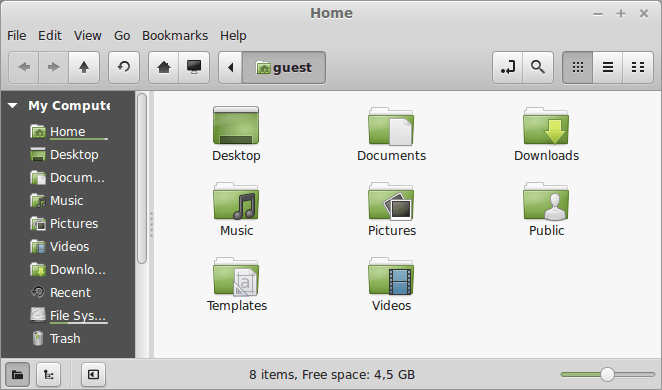
- Recherchez dans votre répertoire personnel le fichier que vous venez de créer et double-cliquez dessus pour ouvrir le fichier.
- Recherchez Linux et supprimez les entrées commençant par «Linux». Voir les entrées en surbrillance dans l’image ci-dessous.
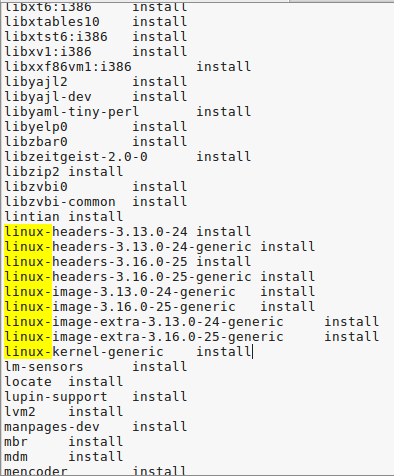
- Après vous être assuré de ne pas avoir de lignes vides, enregistrez le fichier. Dans le cas où vous avez configuré un lecteur de données, vous devrez copier le fstab fichier (fichier de configuration système).
- Accédez à la fenêtre de votre terminal et collez ce qui suit:
cp / etc / fstab / home / votrenom
Installez Linux Mint
Maintenant tu es prêt à réinstaller Mint. Lorsque vous démarrez votre système à l’aide d’un lecteur externe (DVD ou clé USB), il démarre une session en direct de Linux Mint.
- Insérez votre DVD ou clé USB dans votre ordinateur et démarrez à partir de celui-ci. Vous exécutez maintenant une Live Distro du nouveau système d’exploitation Mint.
- N’oubliez pas de vous assurer que votre WiFi est connecté si vous êtes sur un ordinateur portable. Depuis votre bureau, double-cliquez sur l’icône d’installation. Vous serez automatiquement connecté avec un nom d’utilisateur de menthe. Vous verrez l’icône du programme d’installation sur votre bureau.
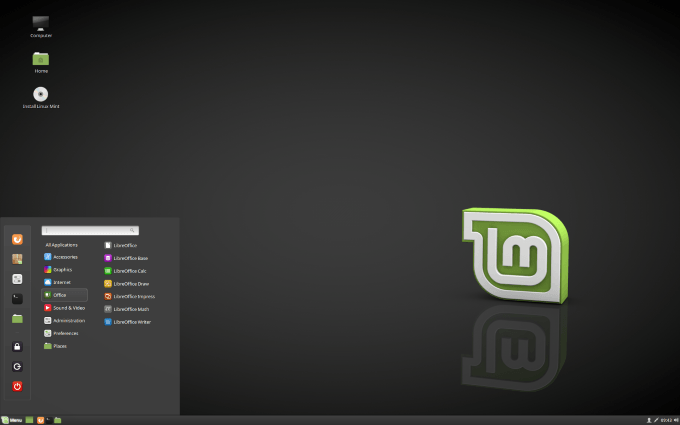
Lorsque vous exécutez Linux Mint après son installation permanente sur votre ordinateur, il ne s’agit pas d’une version active. La version live est similaire à une session normale sauf des manières suivantes:
- La session en direct est plus lente.
- Certaines applications telles que Timeshift, Update Manager et Flatpak ne fonctionnent pas ou fonctionnent différemment de la session normale.
- Toutes les modifications que vous apportez dans la session en direct n’ont aucun impact sur le système installé et ne sont pas permanentes.
Double-cliquez sur Installez Linux Mint et sélectionnez votre langue.
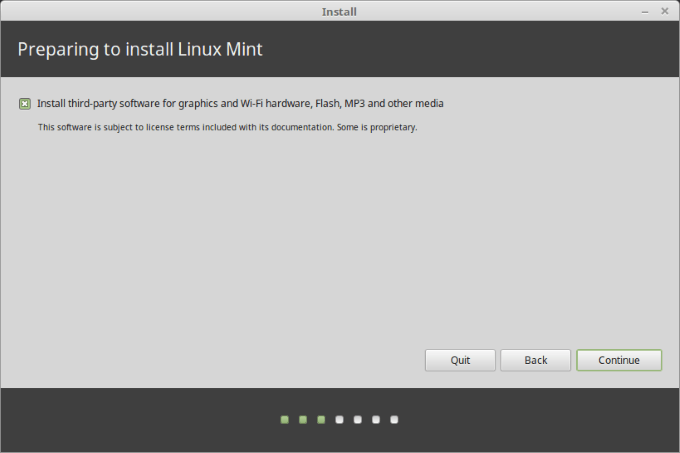
L’étape suivante vous demandera de vous connecter à votre réseau sans fil. Ceci est une étape optionnelle. Nous vous recommandons de ne pas vous connecter à Internet. Si vous le faites, le programme d’installation téléchargera toutes les mises à jour via votre connexion Internet.
Si vous avez une connexion lente ou si vous la perdez, il sera difficile de savoir jusqu’où votre installation est arrivée avant que la connexion ne soit interrompue. Terminez d’abord votre installation et recevez vos mises à jour plus tard.
Sélectionner Je ne veux pas me connecter à un réseau Wi-Fi pour le moment.
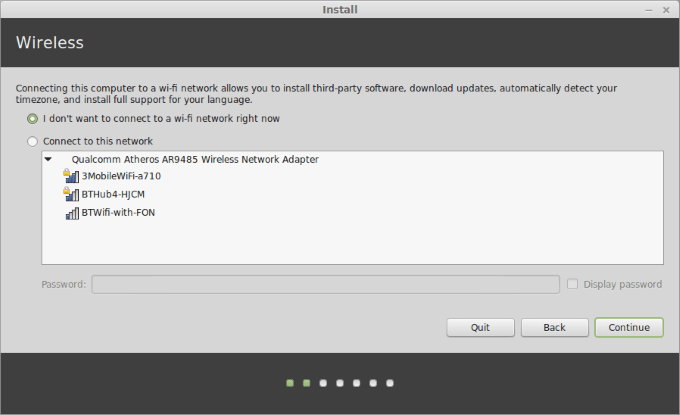
Les étapes suivantes vous permettront de savoir si vous êtes prêt à installer Linux Mint. Vous devez uniquement vous soucier de l’espace disque adéquat. Assurez-vous que votre batterie est chargée si vous n’utilisez pas de source d’alimentation.
Comme déjà indiqué, vous n’avez pas besoin d’être connecté à Internet. Cliquez sur continuer.
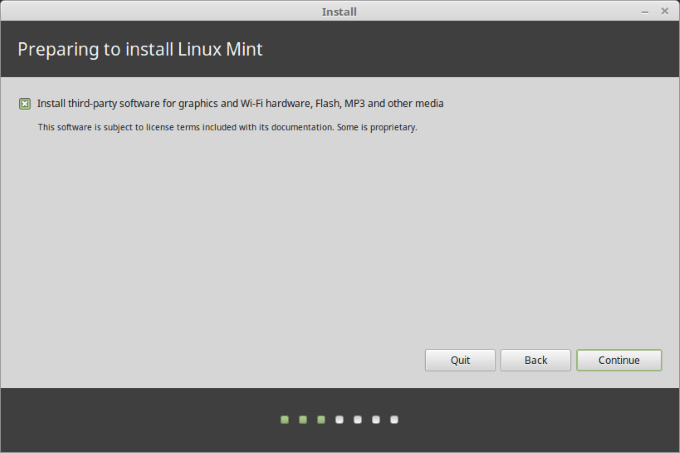
Cette étape suivante où vous choisissez un type d’installation est très importante. Vous aurez quatre choix. Vous voulez sélectionner Autre chose.
Cette option vous permet de gérer les partitions. Choisir de NE PAS formater votre partition personnelle est ce qui maintient vos données intactes.
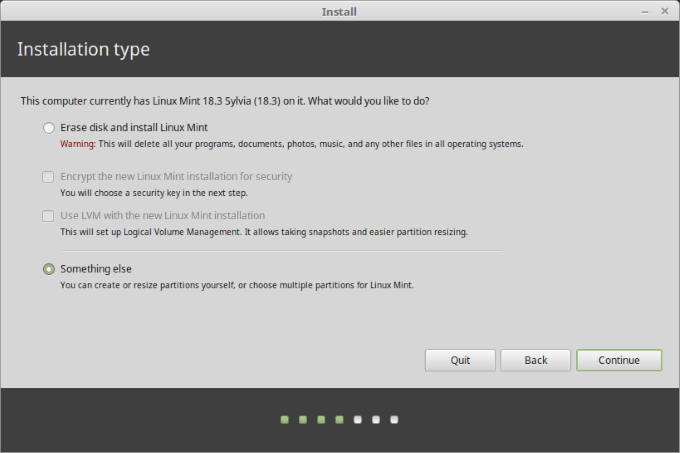
Quand tu choisis Autre chose, vous verrez des partitions parmi lesquelles choisir.
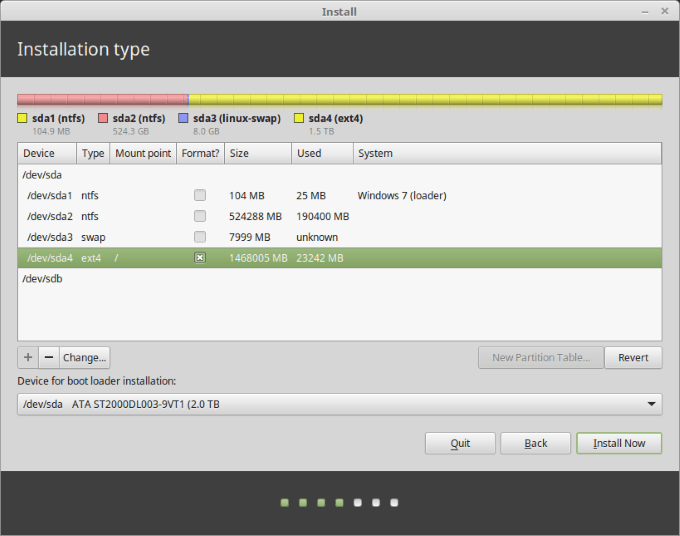
Sélectionnez votre partition racine puis choisissez changement. En regardant la capture d’écran ci-dessous:
- N’apportez aucune modification à Taille car il s’agit de votre ancienne partition racine (vous ne voulez pas changer sa taille car vous la formaterez).
- Choisir Système de fichiers de journalisation Ext4 Où il est dit: utilisé comme.
- Etre sur Formater la partition n’est PAS sélectionné.
- Où tu vois Point de montage, choisissez / car c’est le symbole racine
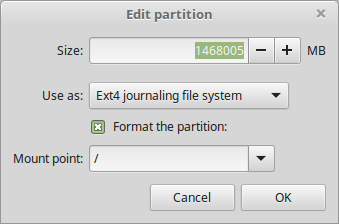
- Sélectionnez votre fuseau horaire, la disposition du clavier et ajoutez vos détails d’utilisateur. Assurez-vous d’utiliser le même nom d’utilisateur et le même mot de passe que ceux de votre ancienne configuration.
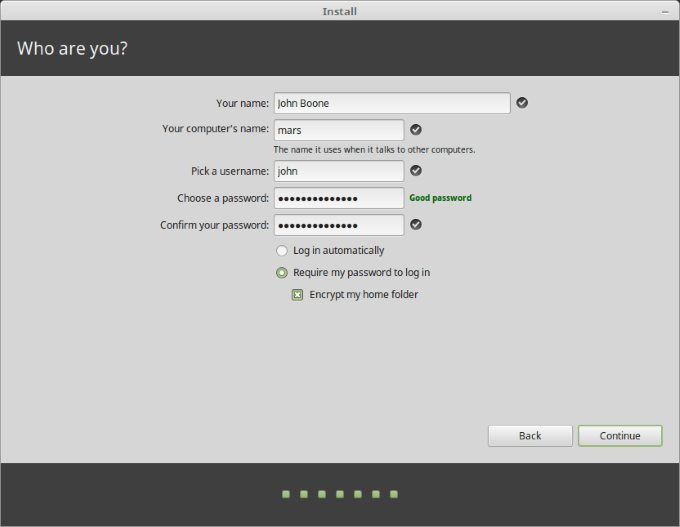
- Une fois l’installation terminée, retirez la clé USB Live ou le Live CD et redémarrez. Il est maintenant temps de réinstaller vos applications sur votre nouveau système d’exploitation.
Réinstaller vos programmes
Sélectionner Outil de sauvegarde depuis l’administrateur dans votre menu. Choisir Restaurer la sélection du logiciel et accédez à votre répertoire personnel.
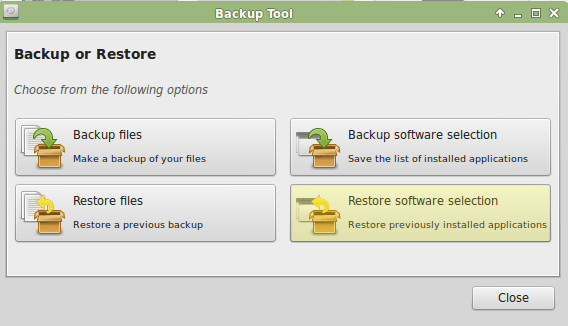
Choisissez le fichier de sauvegarde du logiciel que vous avez créé précédemment, puis cliquez sur Appliquer ou Vers l’avant.
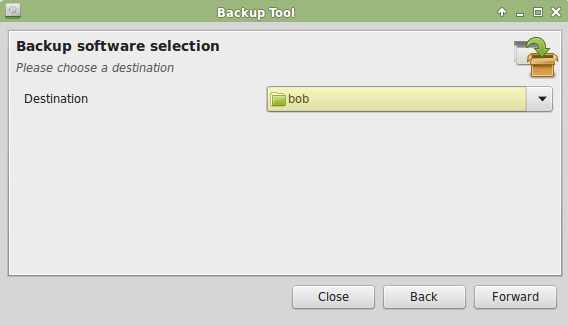
Maintenant, tous vos programmes ont été restaurés et tous vos paramètres ont été préservés. Félicitations, vous disposez maintenant de la dernière version de Linux Mint.